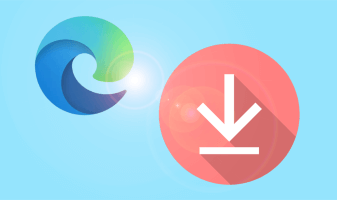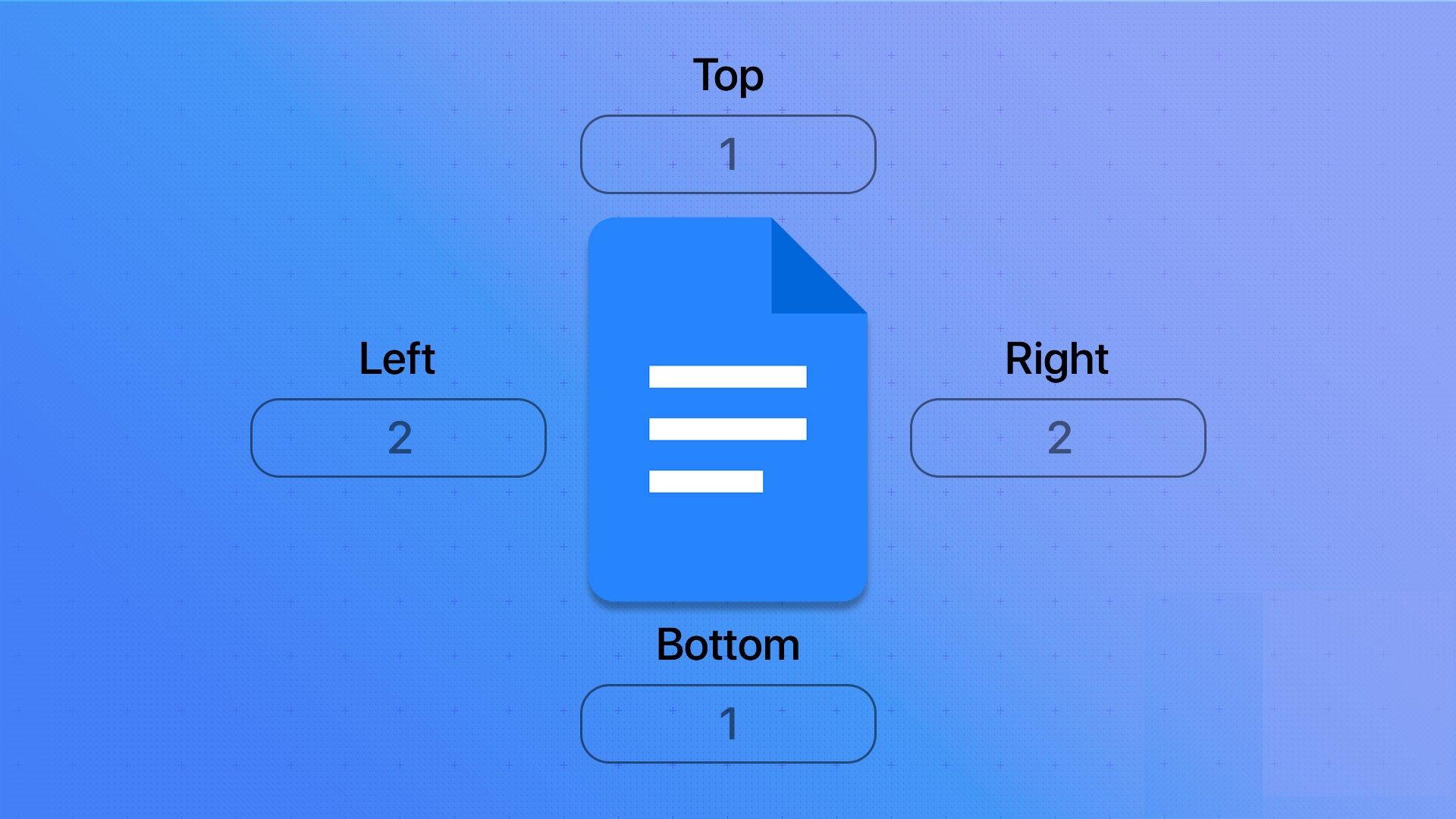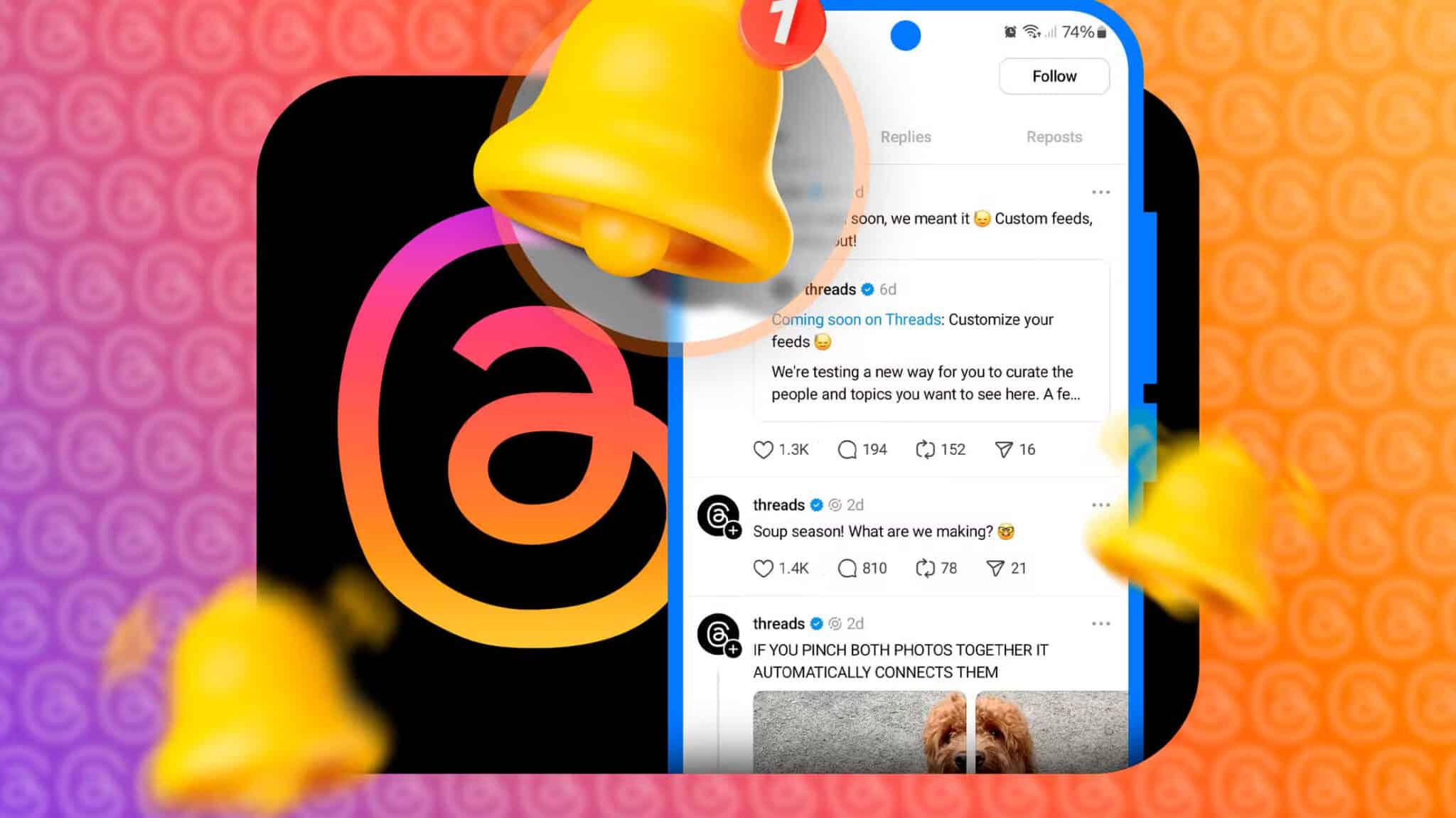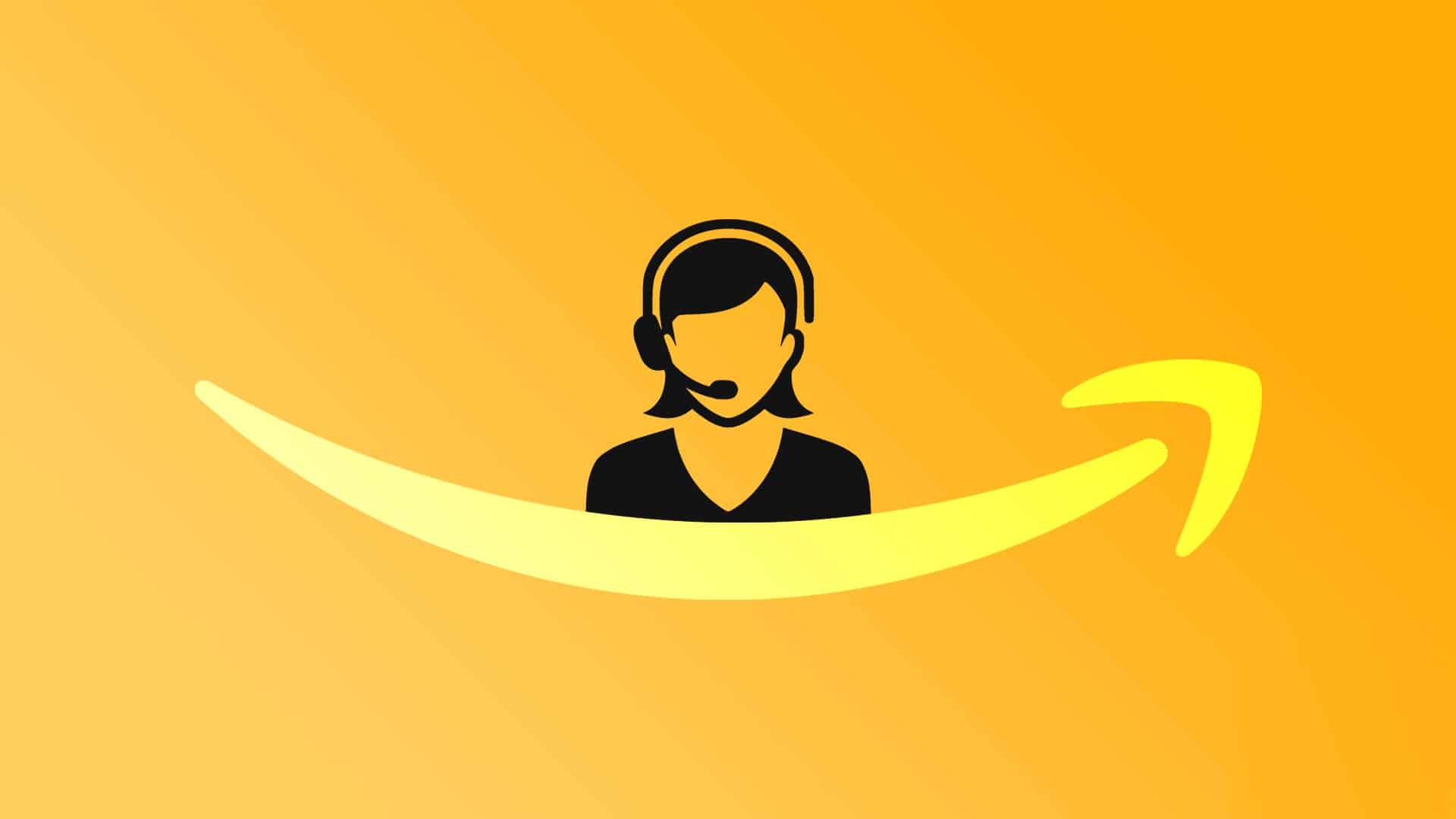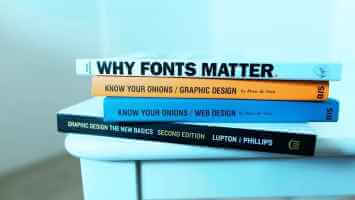Когда Google Chrome неожиданно закрывается из-за сбоя системы или по другой причине, вы теряете все открытые вкладки. В таких случаях Google Chrome обычно предлагает следующие варианты: Восстановить вкладки из предыдущего сеанса, а также сообщение «Chrome не был закрыт должным образом». Однако может раздражать, если Chrome продолжает показывать это всплывающее окно каждый раз при его открытии на компьютере с Windows.
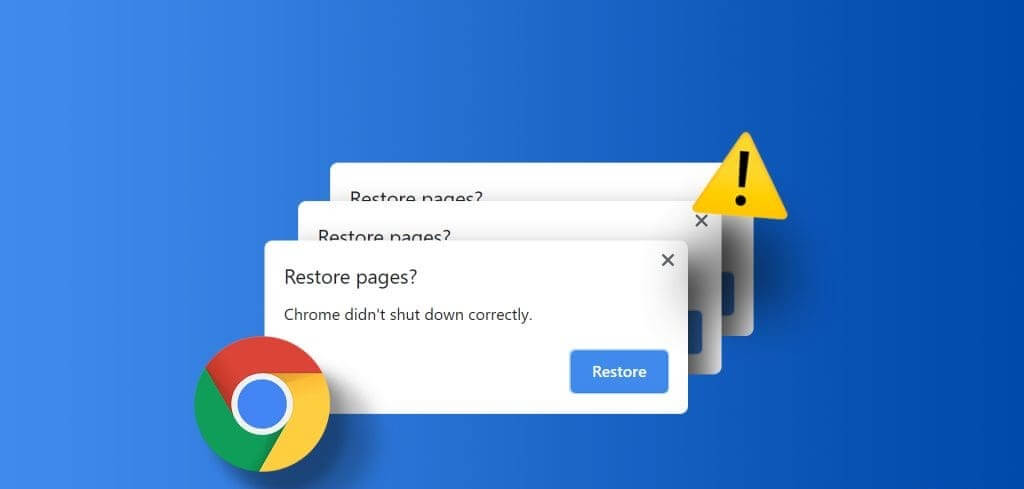
Конечно, вы можете легко проигнорировать это сообщение и продолжить заниматься своими делами. Однако, если вам надоело постоянно видеть всплывающее окно «Работа Chrome завершилась с ошибкой» на вашем компьютере с Windows 10 или 11, это руководство покажет вам, как избавиться от него раз и навсегда.
1. Воспользуйтесь опцией восстановления.
Один из самых очевидных способов предотвратить появление этого всплывающего окна в Google Chrome — восстановить вкладки. Нажмите кнопку «Восстановить», чтобы разрешить Chrome повторно открыть вкладки из предыдущего сеанса. После этого браузер больше не будет отображать это всплывающее окно, если только его не закрыть внезапно.
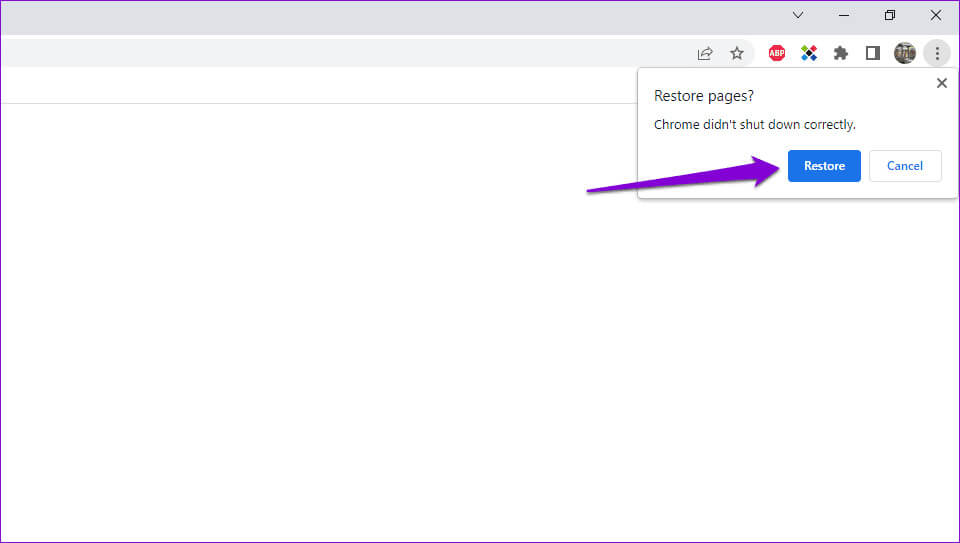
2. Разрешите Chrome работать в фоновом режиме.
Ещё одна причина, по которой Google Chrome постоянно просит восстановить вкладки, — это отключение фонового режима работы браузера. Вот как это изменить.
Шаг 1: Открыть Google Chrome, нажмите на значок меню с тремя вертикальными точками в правом верхнем углу и выберите Настройки.
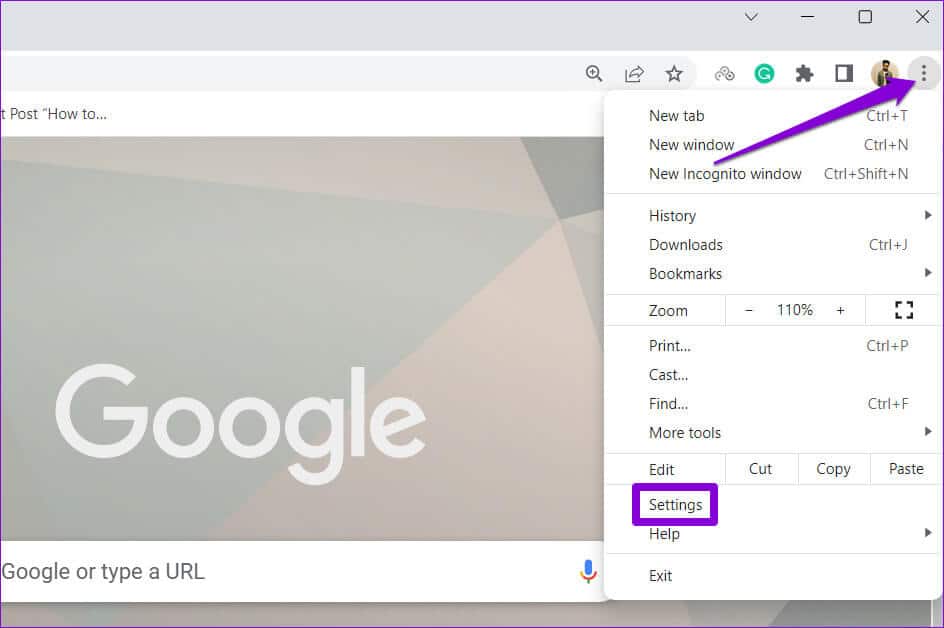
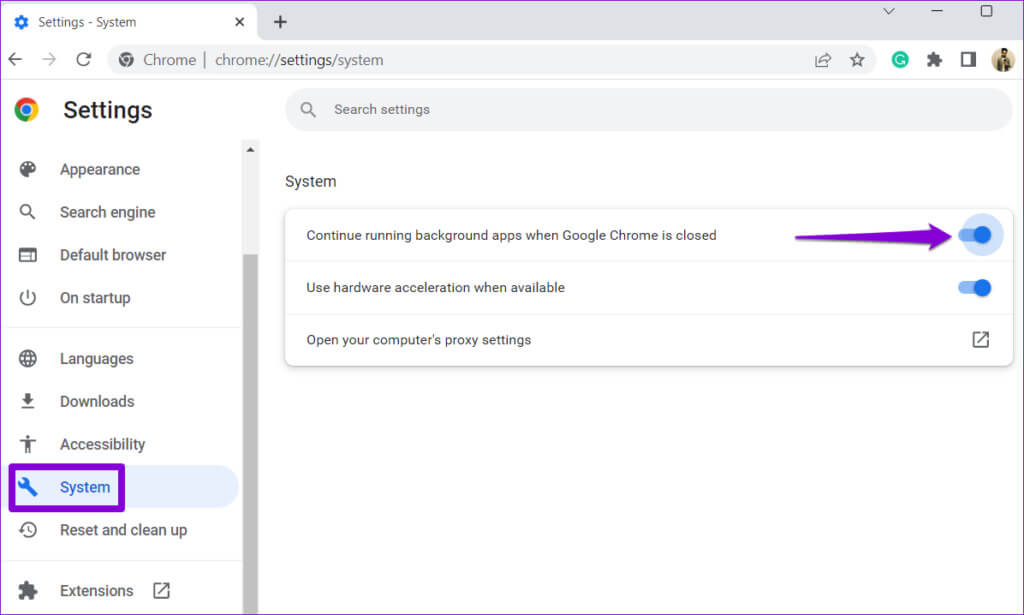
После этого перезапустите браузер и проверьте, появляется ли еще запрос на восстановление вкладок.
3. Очистить данные просмотра
Подготовить Очистите кэш и старые файлы cookie в Chrome Эффективный способ исправить большинство проблем с браузером, включая эту. Нажмите одновременно клавиши Ctrl+Shift+Delete на клавиатуре, чтобы открыть панель «Очистить данные о просмотренных страницах». Выберите «За всё время» в списке «Диапазон времени». Затем установите флажки «Файлы cookie и другие данные сайтов» и «Кэшированные изображения и файлы».
Наконец, нажмите кнопку «Очистить данные».
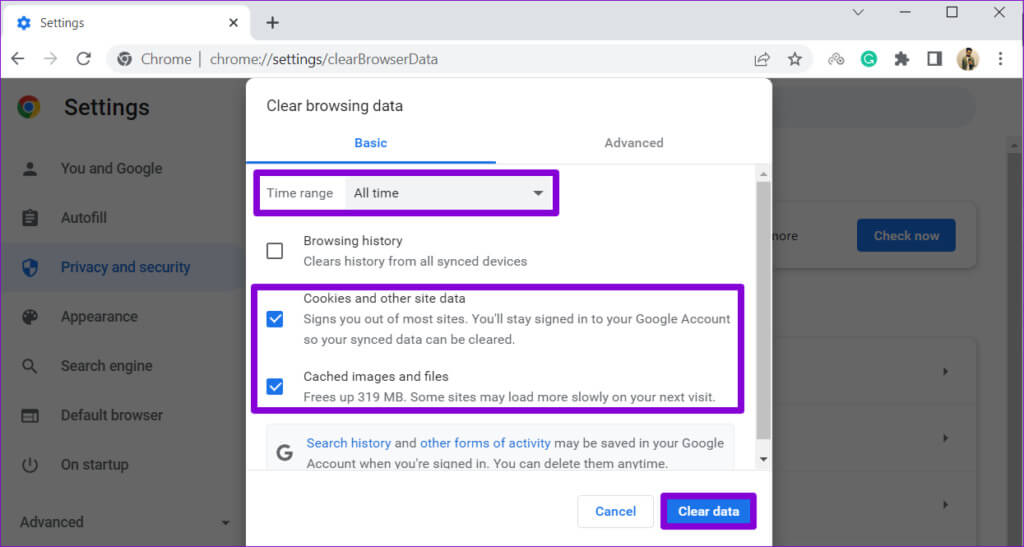
4. Переименуйте папку по умолчанию.
Папка по умолчанию в Chrome для Windows хранит данные вашего профиля, включая историю просмотров, закладки, сохранённые пароли и другие настройки. Если с этими данными возникнут проблемы, Google Chrome может отображать эти раздражающие всплывающие окна.
Чтобы избежать этого, попробуйте переименовать папку по умолчанию в Chrome. Это заставит браузер создать её заново, что устранит любые проблемы.
Шаг 1: Закройте Google Chrome на компьютере. Нажмите на значок. поиск На панели задач введите Проводник, затем нажмите Enter.
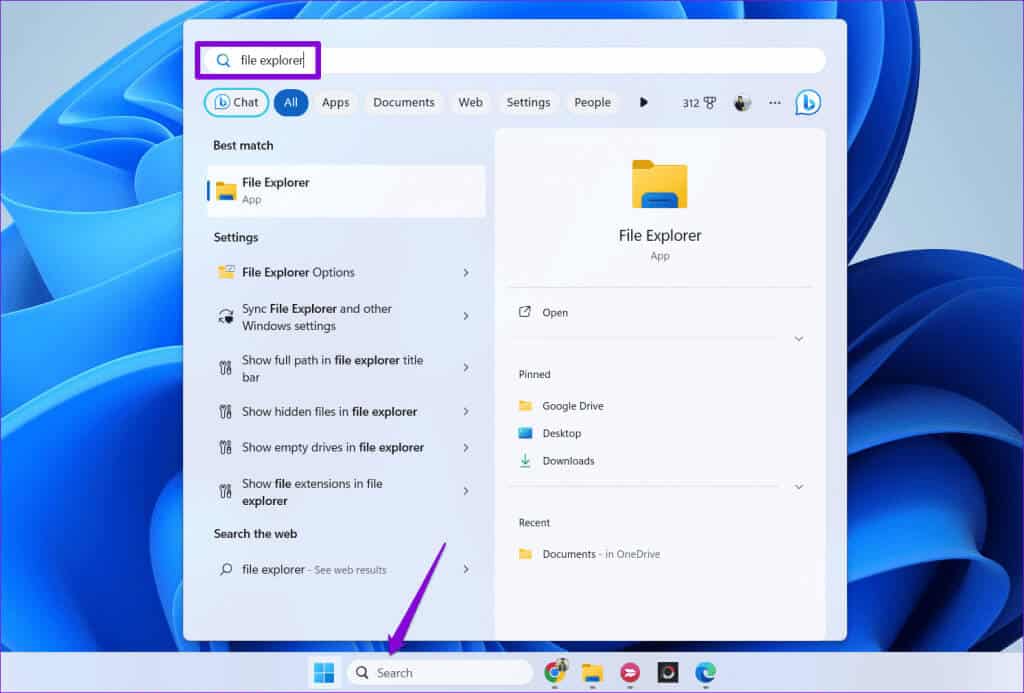
Шаг 2: Перейти в следующую папку.
C:\Users\[Ваше имя пользователя]\AppData\Local\Google\Chrome\User Data
Примечание: замените [YourUsername] в приведенной выше команде на свое имя пользователя.
Шаг 3: Найдите и выберите папку по умолчанию. Нажмите F2 на клавиатуре, а затем переименуйте папку в По умолчанию.старый или что-нибудь еще.
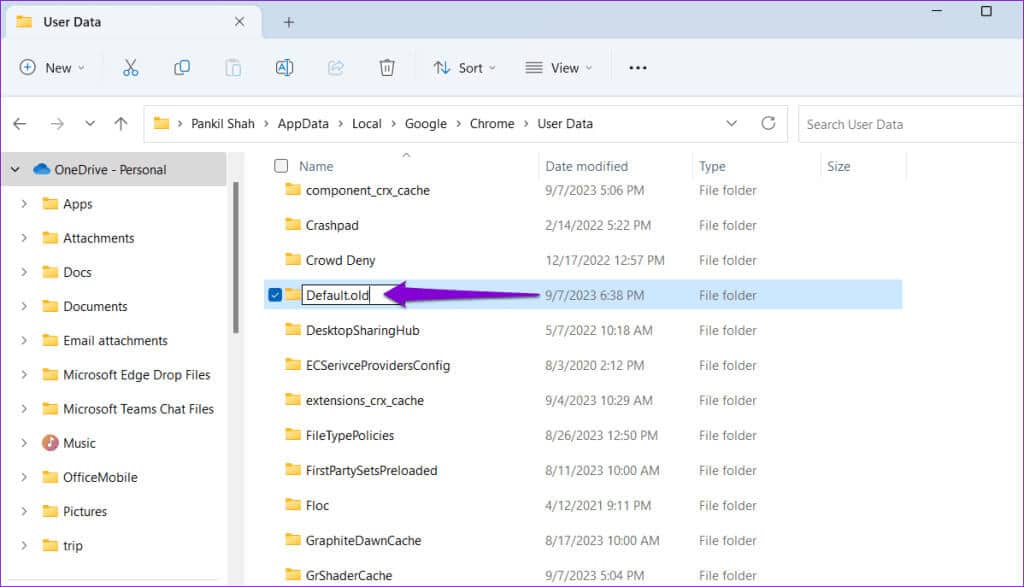
5. Отредактируйте файл настроек Chrome.
Если переименование папки по умолчанию окажется неэффективным, вы можете изменить файл настроек браузера, чтобы отключить всплывающее окно. Chrome не закрылся должным образомВот шаги, которым вы можете следовать.
Шаг 1: Нажмите сочетание клавиш Windows + E, чтобы открыть Проводник И переходим в следующую папку.
C:\Users\[Ваше имя пользователя]\AppData\Local\Google\Chrome\User Data\Default
Примечание: замените [YourUsername] в приведенной выше команде на ваше фактическое имя пользователя.
Шаг 2: Щелкните файл правой кнопкой мыши Предпочтения и выберите Открыть с помощью.
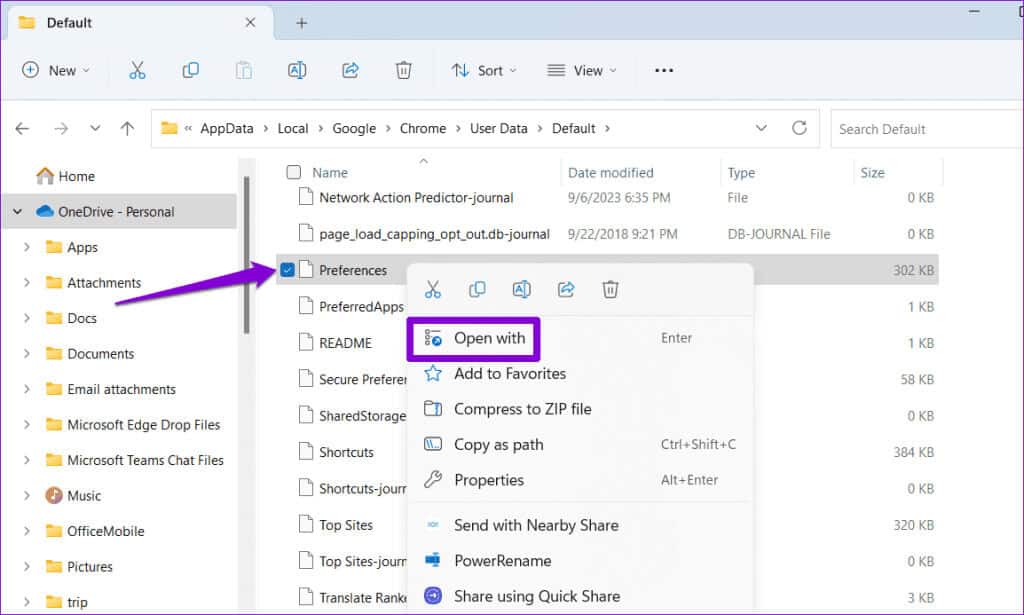
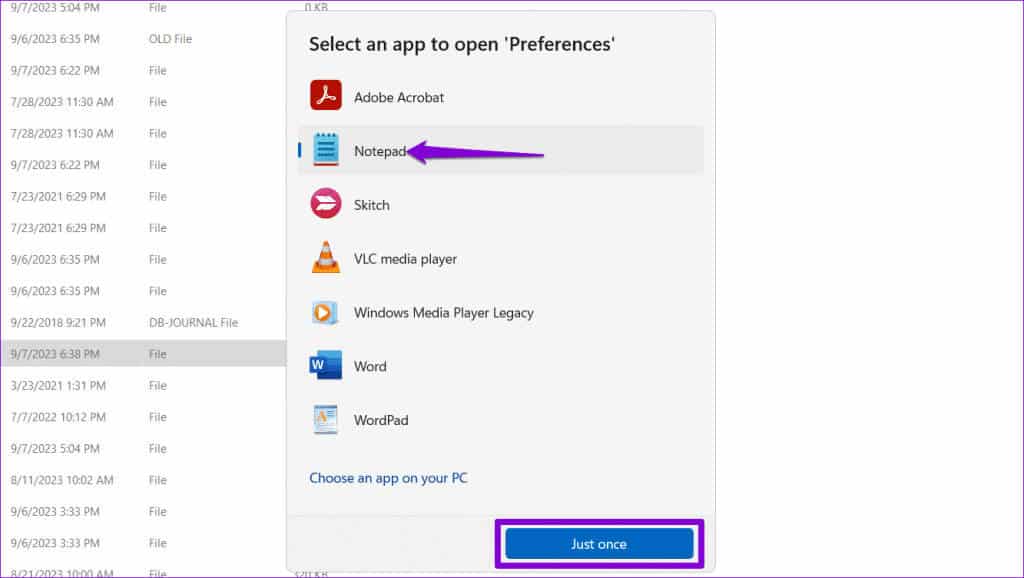
Шаг 4: В окне «Блокнота» нажмите сочетание клавиш Ctrl + F Чтобы получить доступ к инструменту поиска, введите:тип_выхода в текстовом поле и нажмите Enter.
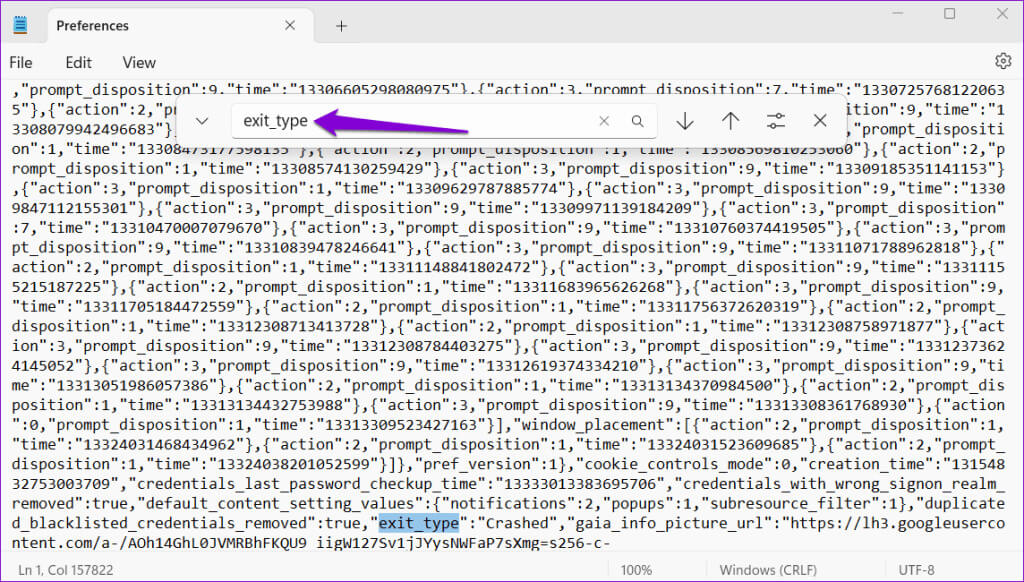
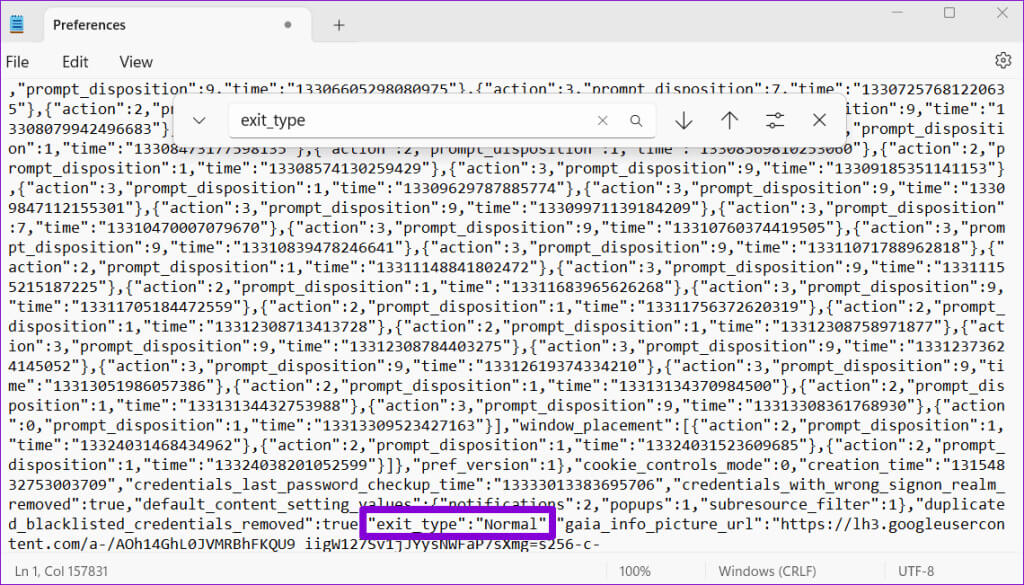
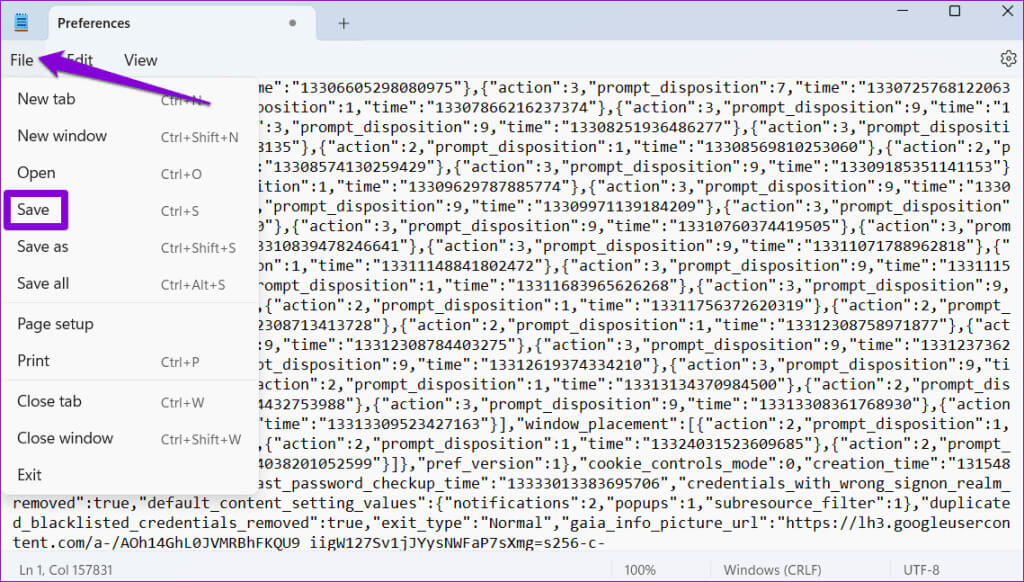
6. Сброс настроек Google Chrome
Если ни одно из решений не помогло, рассмотрите следующие варианты: Сбросить настройки Google Chrome На вашем компьютере. Это позволит удалить пользовательские настройки, закладки и расширения браузера, что решит любые проблемы.
Вот шаги для сброса настроек Google Chrome:
Шаг 1: Откройте Google Chrome на компьютере. Нажмите на значок меню с тремя точками в правом верхнем углу и выберите Настройки.
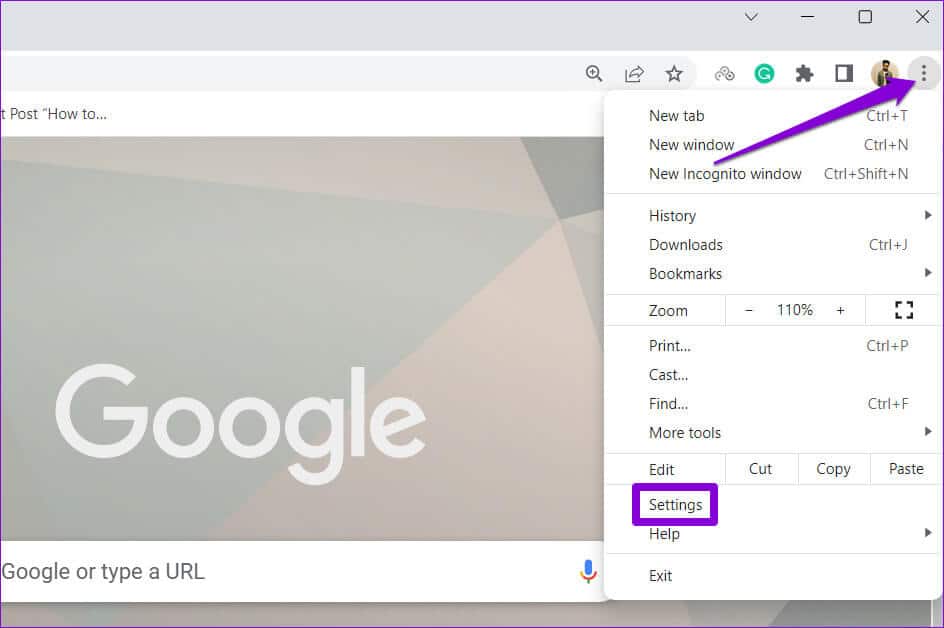
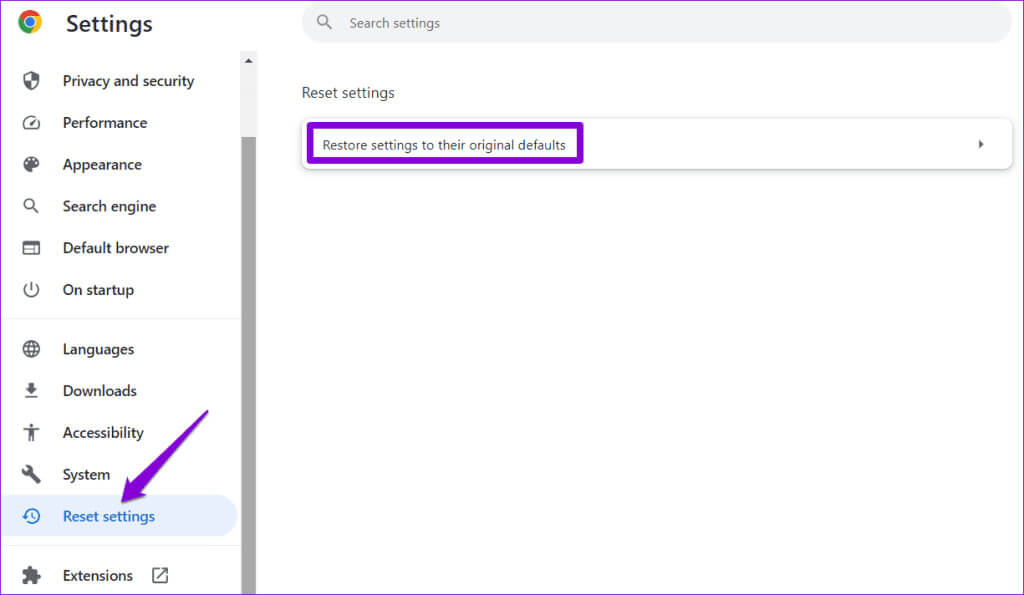
Шаг 3: Нажмите Кнопка сброса настроек Для подтверждения.

Начались ошибки завершения работы
Возможность Google Chrome восстанавливать предыдущий сеанс может быть очень полезна после Неправильное завершение работы браузераОднако, возможно, вам не захочется постоянно видеть сообщение «Работа Chrome завершилась с ошибкой» на компьютере с Windows 10 или 11. Следуя приведенным выше советам, вы решите основную проблему и удалите сообщение.